win11系统怎么关闭开机启动软件 win11关闭开机启动软件的方法介绍
更新时间:2024-02-18 10:38:00作者:mei
win11电脑设置开机启动项可以加快启动速度,减少等待时间,一般会将常用软件设置为开机启动项。但是,我们设置启动项太多会拖慢开机速度的,因此可以关闭一些不用的开机启动项,接下去,分享一下win11关闭开机启动软件的方法。
解决方法如下:
1、首先我们在任务栏中找到开始菜单,点击进入。
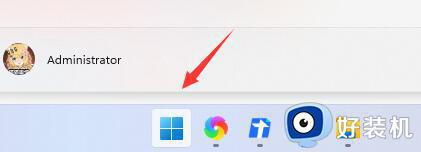
2、然后在上方进入“设置”,如图所示。
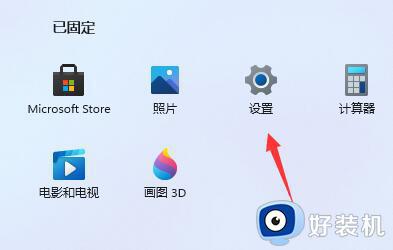
3、接着在设置的左边有一个“应用”选项,点击进入。
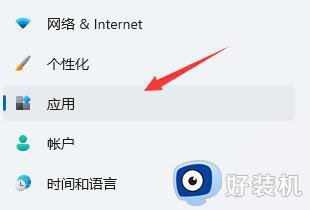
4、再点击进入应用右下角的“启动”设置。
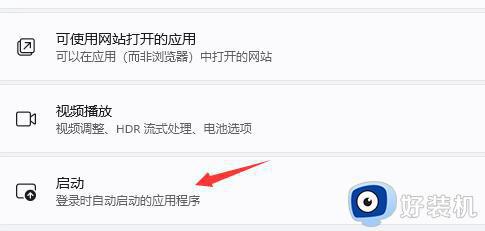
5、然后在其中找到“启动应用”,将不需要的启动项关闭即可。
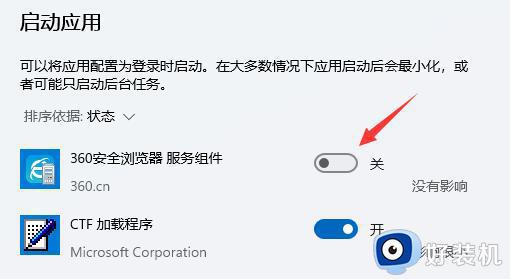
以上就是关闭win11开机启动软件,关闭一些电脑开机启动项可以加快开机速度,感兴趣的小伙伴一起来操作。
win11系统怎么关闭开机启动软件 win11关闭开机启动软件的方法介绍相关教程
- win11自动启动的软件怎么关闭 win11如何关闭开机启动软件
- win11怎么关闭开机自启软件 win11电脑软件开机自启动如何关闭
- win11开机启动项怎么设置关闭 win11关闭开机启动设置方法
- win11如何关闭自启动应用 win11怎么关闭开机自动启动软件
- 如何关闭Win11开机启动项 Win11开机启动项关闭的方法
- win11关闭开机自启软件的方法 win11怎么关闭开机启动应用
- win11关闭自启动的操作方法 win11怎么禁止软件开机启动
- win11关闭xbox开机自启动的方法 win11如何禁用xbox自启动软件
- win11关闭onedrive开机启动的步骤 win11如何关闭onedrive开机启动
- Win11在哪关闭team开机启动 win11关闭team开机启动的图文教程
- win11家庭版右键怎么直接打开所有选项的方法 win11家庭版右键如何显示所有选项
- win11家庭版右键没有bitlocker怎么办 win11家庭版找不到bitlocker如何处理
- win11家庭版任务栏怎么透明 win11家庭版任务栏设置成透明的步骤
- win11家庭版无法访问u盘怎么回事 win11家庭版u盘拒绝访问怎么解决
- win11自动输入密码登录设置方法 win11怎样设置开机自动输入密登陆
- win11界面乱跳怎么办 win11界面跳屏如何处理
win11教程推荐
- 1 win11安装ie浏览器的方法 win11如何安装IE浏览器
- 2 win11截图怎么操作 win11截图的几种方法
- 3 win11桌面字体颜色怎么改 win11如何更换字体颜色
- 4 电脑怎么取消更新win11系统 电脑如何取消更新系统win11
- 5 win10鼠标光标不见了怎么找回 win10鼠标光标不见了的解决方法
- 6 win11找不到用户组怎么办 win11电脑里找不到用户和组处理方法
- 7 更新win11系统后进不了桌面怎么办 win11更新后进不去系统处理方法
- 8 win11桌面刷新不流畅解决方法 win11桌面刷新很卡怎么办
- 9 win11更改为管理员账户的步骤 win11怎么切换为管理员
- 10 win11桌面卡顿掉帧怎么办 win11桌面卡住不动解决方法
